|
大家好,我是KMDNagito,是西安芯联方圆的一名培训学员。最近学习了allegro的基本操作,对pcb的设计流程也有了大致的了解,想简单记录一下,同时系统地巩固一下操作和相关知识。 本人萌新一枚,初入论坛与硬件行业,如果有哪里有纰漏或错误还请多多包涵,多多指教,希望能不断的分享,从中学习。
芯联方圆为期三个月的精英班培训已经如期启动,最近几节课讲到了计算阻抗,需要使用到阻抗计算软件Si9000,发现很多小伙伴安装中可能会出现问题,笔者嗅到了(水贴)分享知识的契机,来分享一下Si9000的安装过程。 这里简单提一下安装前的准备, 首先是软件的下载链接: [Si9000]链接:https://pan.baidu.com/s/19cjh_lCc1tnkf8fl_2r5hQ 提取码:itlp 1. 程序需要安装到c盘,记得预留充足空间(程序其实也就50多MB) 2. 程序解压需要用到解压软件,比如WinRAR,7zip,Bandizip都可以。 3. 安装时退出所有杀毒软件。 3. 安装时退出所有杀毒软件。 3. 安装时退出所有杀毒软件。(重要的事情说三遍) 下面开始 先下载文件进行解压 解压文件夹之后,我们先打开一下readme这个文件
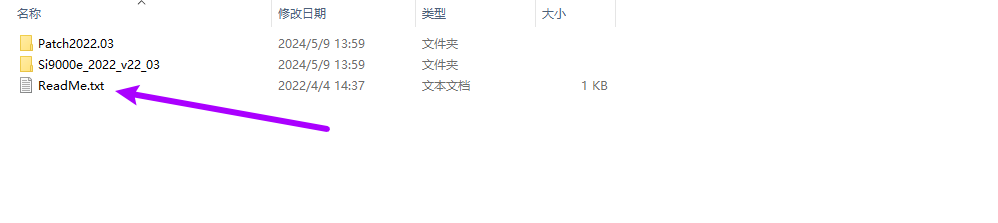
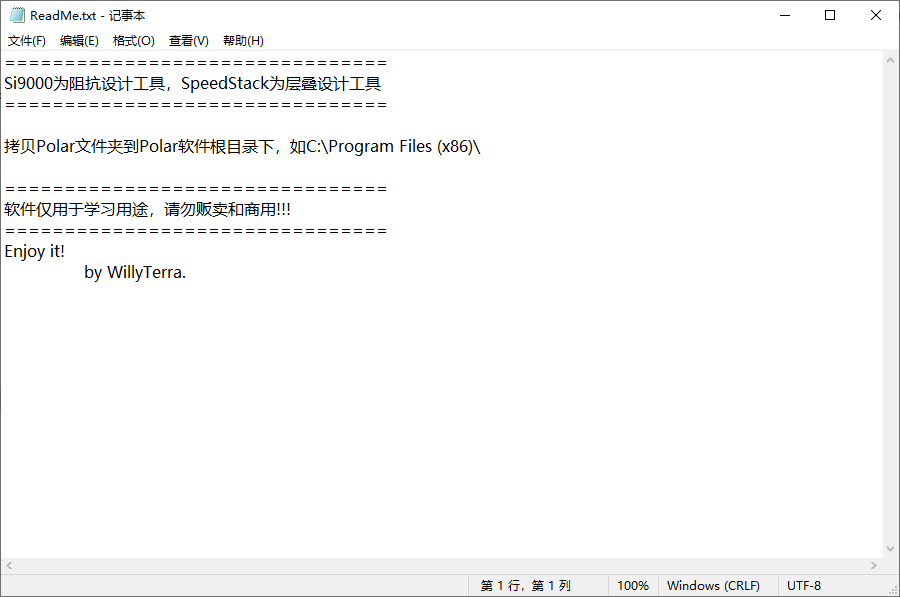
可以得知,这个是打补丁的时候需要用到,那我们后面再使用它。 再打开本体文件。 选择setup程序。 直接next就行 跟着走就行。 默认即可,跟着next 这里也非常建议使用默认的路径,不建议更改! 这里也非常建议使用默认的路径,不建议更改! 这里也非常建议使用默认的路径,不建议更改! hhh重要的事情说三遍。 这里选第一个,然后会开始install 到这里本体的安装就完成啦,接下来打补丁。 接下来打开这个文件。 我们再来读一遍readme文件。 跟着指引来,我们把polar文件进行复制 注意目录哈。 接下来 到桌面上运行本体 如果直接顺利打开就说明安装成功。
但是有小伙伴出现缺少证书的情况。
下面我们来演示一下怎么解决。 先打开软件,可以看到提示说缺少证书。 跟着next即可。 点击Finish安装证书完毕,接下来就可以顺利打开了。到这里就结束了,谢谢大家。
|